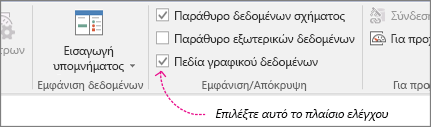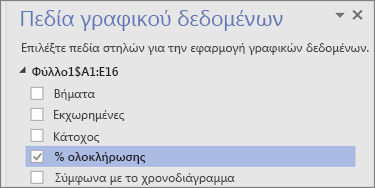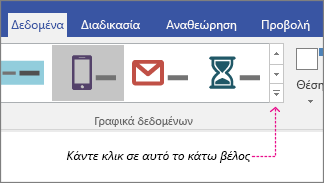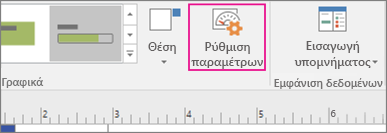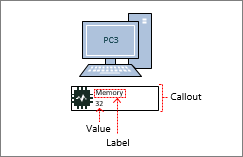Στο Visio Professional, ένα γραφικό δεδομένων επεξήγησης κειμένου (δεν πρέπει να συγχέεται με ένα σχήμα επεξήγησης) είναι ένας τύπος γραφικού δεδομένων που μπορεί να εφαρμοστεί μετά την εισαγωγή δεδομένων σε σχήματα του σχεδίου σας. Το παρακάτω παράδειγμα δείχνει ένα γραφικό δεδομένων επεξήγησης κειμένου για το πεδίο Μνήμη . Αντιπροσωπεύεται από ένα εικονίδιο chip και ο αριθμός των gigabyte ακολουθεί το εικονίδιο.
Δεν έχουν όλα τα γραφικά δεδομένων επεξήγησης εικονίδια όπως το παραπάνω παράδειγμα. Μερικές φορές πρέπει απλώς να τα χρησιμοποιήσετε για απλές ετικέτες κειμένου. Για παράδειγμα, για να εμφανίσετε ένα όνομα τμήματος, έναν αριθμό τηλεφώνου, μια ημερομηνία και ούτω καθεξής.
Εφαρμογή του γραφικού δεδομένων επεξήγησης σε σχήματα
-
Βεβαιωθείτε ότι το παράθυρο Πεδία γραφικού δεδομένων είναι ανοιχτό στα δεξιά. Εάν δεν είναι ανοιχτό, στην καρτέλα Δεδομένα , κάντε κλικ για να επιλέξετε το πλαίσιο ελέγχου Πεδία γραφικών δεδομένων .
-
Κάντε ένα από τα εξής:
-
Εάν θέλετε να αλλάξετε όλα τα σχήματα στη σελίδα, κάντε κλικ σε έναν κενό χώρο στο διάγραμμα για να καταργήσετε την επιλογή των σχημάτων που μπορεί να επιλεγούν.
-
Εάν θέλετε να αλλάξετε μόνο επιλεγμένα σχήματα στη σελίδα, κάντε κλικ σε ένα ή περισσότερα σχήματα για να τα επιλέξετε.
-
-
Στο παράθυρο Πεδία γραφικού δεδομένων , προσδιορίστε το πεδίο δεδομένων που θέλετε να αλλάξετε σε γραφικό δεδομένων επεξήγησης.
-
Στο ίδιο τμήμα παραθύρου, βεβαιωθείτε ότι το πεδίο που θέλετε να αλλάξετε έχει ένα σημάδι ελέγχου και φροντίστε να το επιλέξετε, ώστε να επισημαίνεται με μπλε χρώμα:
-
Στην καρτέλα Δεδομένα , κάντε κλικ στο κάτω βέλος στο κάτω μέρος της συλλογής Γραφικών δεδομένων .
-
Στη συνέχεια, επιλέξτε ένα στοιχείο στην περιοχή Επεξήγηση.
Ρύθμιση παραμέτρων άλλων ιδιοτήτων επεξήγησης
Μετά την εφαρμογή μιας επεξήγησης, ίσως χρειαστεί να ρυθμίσετε τις παραμέτρους της, ώστε το γραφικό να απεικονίσει σωστά τα δεδομένα σας. Για παράδειγμα, μπορεί να θέλετε να αλλάξετε ιδιότητες όπως η μορφοποίηση κειμένου ή μπορεί να θέλετε να την τοποθετήσετε διαφορετικά.
-
Εκτελέστε τα βήματα 1-4 παραπάνω.
-
Στην καρτέλα Δεδομένα , κάντε κλικ στην επιλογή Ρύθμιση παραμέτρων.
-
Εάν θέλετε να αλλάξετε τη συνολική εμφάνιση της γραμμής δεδομένων, επιλέξτε ένα άλλο στυλ από το μενού Στυλ .
-
Μπορείτε επίσης να αλλάξετε την ετικέτα, την τιμή και την επεξήγηση. Η παρακάτω εικόνα προσδιορίζει καθένα από αυτά τα μέρη. Η ετικέτα είναι το όνομα πεδίου (ή, όνομα στήλης) των δεδομένων που έχουν εισαχθεί. Η τιμή είναι η πραγματική τιμή του πεδίου. Η επεξήγηση είναι ολόκληρη η περιοχή του γραφικού δεδομένων.
-
Εμφάνιση τιμής Αυτή η ιδιότητα απλώς εμφανίζει την τιμή του πεδίου. Μπορείτε να την ορίσετε σε Ναι ή Όχι. Στο παραπάνω παράδειγμα, εμφανίζεται η τιμή και είναι 32.
-
Μορφή τιμής Αυτή η ιδιότητα σάς επιτρέπει να ορίσετε τη μορφή δεδομένων της τιμής. Κάντε κλικ στο "..." και, στη συνέχεια, επιλέξτε από δημοφιλείς μορφές, όπως "Αριθμός", "Νομισματική μονάδα", "Ημερομηνία/Ώρα" και ούτω καθεξής. Στο παραπάνω παράδειγμα, η μορφή τιμής έχει οριστεί σε Αριθμός.
-
Μέγεθος γραμματοσειράς τιμής Αυτό ορίζει το μέγεθος γραμματοσειράς της τιμής.
-
Θέση ετικέτας Καθορίζει τη θέση του ονόματος πεδίου σε σχέση με την τιμή. Υπάρχουν τρεις επιλογές: Επάνω από την τιμή, Κάτω από την τιμή και Δεν εμφανίζεται. Τις περισσότερες φορές η προεπιλογή δεν εμφανίζεται. Στο παραπάνω παράδειγμα, η θέση ετικέτας έχει οριστεί σε Επάνω τιμή.
-
Ετικέτα Αυτό είναι το πραγματικό κείμενο του ονόματος πεδίου. Στο παραπάνω παράδειγμα, η ετικέτα είναι "Μνήμη". Εάν θέλετε να προσαρμόσετε αυτό το πεδίο από το προεπιλεγμένο όνομα πεδίου που βρίσκεται στα δεδομένα σας, μπορείτε να επιλέξετε [Προεπιλογή], να πατήσετε το πλήκτρο DELETE και, στη συνέχεια, να πληκτρολογήσετε το δικό σας κείμενο. Για παράδειγμα, μπορείτε να την αλλάξετε σε "RAM σε Gigabyte".
-
Μέγεθος γραμματοσειράς ετικέτας Αυτό ορίζει το μέγεθος γραμματοσειράς της ετικέτας.
-
Τύπος περιγράμματος Υπάρχουν τρεις τύποι περιγράμματος που μπορείτε να έχετε γύρω από την περιοχή επεξήγησης: Κανένας (που συνήθως είναι ο προεπιλεγμένος), Διάρθρωση ή Κάτω. Στο παραπάνω παράδειγμα, ο τύπος περιγράμματος έχει οριστεί σε Περίγραμμα. Είναι το περίγραμμα γύρω από την περιοχή επεξήγησης.
-
Τύπος γεμίσματος Αυτή η ρύθμιση σάς επιτρέπει να συμπληρώσετε το φόντο της επεξήγησης με λευκό ή κανένα. Κανένα δεν θα κάνει το φόντο επεξήγησης διαφανές, έτσι ώστε άλλα σχήματα και κείμενο κάτω από το γραφικό δεδομένων να εξακολουθούν να είναι ορατά.
-
Μετατόπιση επεξήγησης Αυτό σας επιτρέπει να ωθήσετε τη θέση της συνολικής επεξήγησης προς τα αριστερά ή προς τα δεξιά.
-
Πλάτος επεξήγησης Αυτό σας επιτρέπει να αλλάξετε το πλάτος της συνολικής περιοχής του γραφικού δεδομένων. Εάν καθορίσετε έναν αριθμό, η προεπιλεγμένη μονάδα είναι ίντσες. Για παράδειγμα, εάν πληκτρολογήσετε 2, το πλάτος της περιοχής γραφικών δεδομένων αλλάζει σε 2 ίντσες. Μπορείτε επίσης να καθορίσετε το πλάτος σε στιγμές. Εάν καθορίσετε σε στιγμές, βεβαιωθείτε ότι χρησιμοποιείτε αριθμό, διάστημα και, στη συνέχεια, "pt". Για παράδειγμα: 100 pt.
-
-
Μπορείτε επίσης να αλλάξετε τη θέση των γραφικών δεδομένων σας.